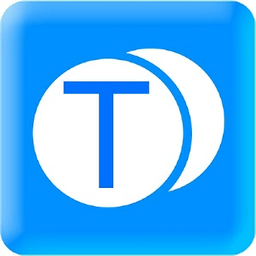mac系统崩溃怎么恢复,Mac系统崩溃怎么办?教你轻松恢复系统
时间:2024-12-11 来源:网络 人气:
Mac系统崩溃怎么办?教你轻松恢复系统
1. 确保你有系统备份
在尝试恢复系统之前,确保你已经对Mac进行了备份。Time Machine是Mac自带的备份工具,它可以帮助你在系统崩溃时恢复数据。
2. 进入Mac的恢复模式
如果你的Mac系统崩溃,无法正常启动,你可以尝试进入恢复模式。以下是进入恢复模式的步骤:
关闭Mac电脑。
重新启动Mac,并在启动时按下并保持Option键。
从弹出的菜单中选择“Recovery HD”。
3. 使用Time Machine恢复系统
一旦进入恢复模式,你可以使用Time Machine来恢复系统。以下是具体步骤:
选择“从Time Machine备份恢复”。
插入包含Time Machine备份的存储设备。
选择要恢复的备份点。
点击“继续”开始恢复过程。
4. 重装Mac系统
如果Time Machine备份不可用,你可以尝试重装系统。以下是重装系统的步骤:
在恢复模式下,选择“安装Mac OS X”。
按照屏幕上的指示进行操作。
在安装过程中,你可能需要从Apple官方网站下载最新的系统更新。
5. 使用Apple Configurator 2修复系统
如果你的Mac系统严重损坏,无法进入恢复模式,你可以使用Apple Configurator 2来修复系统。以下是步骤:
使用USB-C线缆将Mac连接到另一台Mac。
在第一台Mac上打开Apple Configurator 2。
按照屏幕上的指示重新启动第二台Mac。
使用Apple Configurator 2修复RecoveryOS固件。
6. 更新系统以修复错误
有时候,系统崩溃可能是由于软件错误引起的。确保你的Mac系统是最新的,可以修复许多已知问题。以下是更新系统的步骤:
打开“系统偏好设置”。
选择“软件更新”。
如果可用,点击“安装更新”。
7. 清理磁盘以优化性能
磁盘上的临时文件和缓存可能会影响Mac的性能。使用磁盘工具来清理磁盘,删除不必要的文件。
8. 寻求苹果支持的帮助
如果以上方法都无法解决问题,建议联系苹果客服或前往Apple Store寻求专业帮助。
Mac系统崩溃时,不要慌张。通过备份、恢复模式、重装系统、更新和清理磁盘等方法,你通常可以轻松恢复系统。如果问题依然存在,及时寻求专业帮助是明智的选择。
教程资讯
教程资讯排行